Połączenie komputera stacjonarnego z siecią Wi-Fi bez użycia kabla może wydawać się skomplikowane, ale z odpowiednim przewodnikiem jest to prostsze, niż się wydaje. Pierwszym krokiem jest sprawdzenie, czy komputer ma wbudowany moduł Wi-Fi. Jeśli nie, można skorzystać z adaptera USB Wi-Fi lub karty PCI-E, które umożliwią bezprzewodowe połączenie. Po podłączeniu odpowiedniego urządzenia, konfiguracja połączenia w systemie Windows jest szybka i łatwa.
W tym artykule przedstawimy krok po kroku, jak połączyć PC z Wi-Fi, a także jak rozwiązywać ewentualne problemy z połączeniem. Dzięki temu będziesz mógł cieszyć się stabilnym dostępem do internetu bez zbędnych trudności.
Kluczowe wnioski:- Sprawdź, czy komputer ma wbudowany moduł Wi-Fi, korzystając z ustawień systemowych.
- Jeśli nie ma modułu, rozważ zakup adaptera USB Wi-Fi lub karty PCI-E.
- Instalacja adaptera jest prosta i zazwyczaj polega na podłączeniu urządzenia i skonfigurowaniu połączenia w systemie Windows.
- W przypadku problemów z połączeniem, upewnij się, że router jest włączony i znajduje się w zasięgu.
- Sprawdź ustawienia routera oraz karty sieciowej, aby rozwiązać ewentualne problemy z połączeniem.
Jak sprawdzić, czy komputer ma wbudowane Wi-Fi i co dalej?
Aby połączyć komputer stacjonarny z siecią Wi-Fi bez użycia kabla, pierwszym krokiem jest sprawdzenie, czy komputer posiada wbudowany moduł Wi-Fi. Można to zrobić na kilka sposobów. Najprostszym z nich jest otwarcie ustawień systemowych i przejście do sekcji „Sieć i Internet”. W tym miejscu można sprawdzić, czy komputer wykrywa dostępne sieci bezprzewodowe. Inną metodą jest użycie menedżera urządzeń, gdzie w zakładce „Karty sieciowe” można zobaczyć, czy widnieje tam moduł Wi-Fi.
Jeśli okaże się, że komputer nie ma wbudowanego modułu Wi-Fi, nie ma powodów do zmartwień. Najprostszym rozwiązaniem jest zakupienie adaptera USB Wi-Fi, który umożliwi bezprzewodowe połączenie z siecią. Alternatywnie, można zainstalować kartę PCI-E, jeśli komputer ma wolne gniazdo. Po podłączeniu adaptera lub karty, należy skonfigurować połączenie w systemie Windows, aby móc korzystać z sieci. W przypadku problemów z wykryciem sieci, upewnij się, że router jest włączony oraz że znajduje się w zasięgu.
Jak zidentyfikować wbudowany moduł Wi-Fi w PC?
Aby zidentyfikować wbudowany moduł Wi-Fi w komputerze stacjonarnym, można skorzystać z kilku prostych metod. Pierwsza z nich to sprawdzenie systemu operacyjnego. W systemie Windows wystarczy kliknąć prawym przyciskiem myszy na ikonę „Start” i wybrać „Menedżer urządzeń”. W oknie, które się otworzy, należy znaleźć sekcję „Karty sieciowe”. Jeśli w tej sekcji widnieje wpis dotyczący Wi-Fi, oznacza to, że komputer ma wbudowany moduł. Alternatywnie, można również sprawdzić specyfikację komputera w dokumentacji producenta lub na stronie internetowej, aby upewnić się, czy urządzenie obsługuje Wi-Fi.
Co zrobić, jeśli komputer nie ma modułu Wi-Fi?
Jeśli Twój komputer nie ma wbudowanego modułu Wi-Fi, nie ma powodu do zmartwień. Możesz łatwo rozwiązać ten problem, kupując adapter USB Wi-Fi lub kartę PCI-E, które umożliwią bezprzewodowe połączenie z siecią. Adaptery USB są zazwyczaj prostsze w użyciu, ponieważ wystarczy je podłączyć do portu USB, a system operacyjny automatycznie je rozpozna. Z kolei karta PCI-E wymaga otwarcia obudowy komputera i zainstalowania jej w odpowiednim gnieździe, co może być nieco bardziej skomplikowane, ale zapewnia lepszą wydajność.
Przy wyborze adaptera warto zwrócić uwagę na kilka kluczowych aspektów. Upewnij się, że adapter obsługuje standardy Wi-Fi, takie jak 802.11ac, co zapewni szybsze połączenie. Dobrze jest również sprawdzić zasięg oraz kompatybilność z systemem operacyjnym Twojego komputera. Popularne modele, takie jak TP-Link Archer T2U lub Netgear Nighthawk A7000, oferują solidne parametry i dobre opinie użytkowników.
Wybór odpowiedniego adaptera USB Wi-Fi dla komputera
Wybierając adapter USB Wi-Fi do swojego komputera, warto zwrócić uwagę na kilka kluczowych cech. Po pierwsze, sprawdź prędkość adaptera, która powinna być zgodna z Twoimi potrzebami, na przykład standard 802.11ac oferuje szybsze połączenia niż 802.11n. Kolejnym istotnym czynnikiem jest kompatybilność z systemem operacyjnym – upewnij się, że wybrany model działa z Twoim systemem Windows lub innym. Nie zapomnij także o zasięgu sygnału, zwłaszcza jeśli router znajduje się daleko od komputera. Dobrze jest również zainwestować w adapter od renomowanej marki, co zwiększa prawdopodobieństwo wysokiej jakości i niezawodności.| Model adaptera | Prędkość (Mbps) | Zasięg (m) | Cena (PLN) |
|---|---|---|---|
| TP-Link Archer T2U | 600 | 30 | 80 |
| Netgear Nighthawk A7000 | 1900 | 40 | 350 |
| D-Link DWA-192 | 600 | 30 | 150 |
Krok po kroku: Instalacja adaptera i konfiguracja połączenia
Instalacja adaptera USB Wi-Fi jest procesem prostym i zazwyczaj nie wymaga specjalistycznej wiedzy. Po pierwsze, podłącz adapter do wolnego portu USB w komputerze. System operacyjny powinien automatycznie rozpoznać urządzenie i rozpocząć instalację odpowiednich sterowników. W przypadku, gdy instalacja nie rozpocznie się automatycznie, można skorzystać z dołączonej płyty CD lub pobrać sterowniki ze strony producenta. Po zakończeniu instalacji, komputer powinien być gotowy do nawiązania połączenia z siecią Wi-Fi.
Gdy adapter jest już zainstalowany, nadszedł czas na konfigurację połączenia. Kliknij ikonę sieci w zasobniku systemowym, aby zobaczyć dostępne sieci Wi-Fi. Wybierz swoją sieć z listy i kliknij „Połącz”. Następnie wprowadź hasło dostępu, jeśli jest wymagane. Po chwili komputer powinien połączyć się z siecią, co pozwoli Ci na korzystanie z Internetu bezprzewodowo. Upewnij się, że sygnał jest stabilny, a w razie problemów sprawdź ustawienia routera lub adaptera.
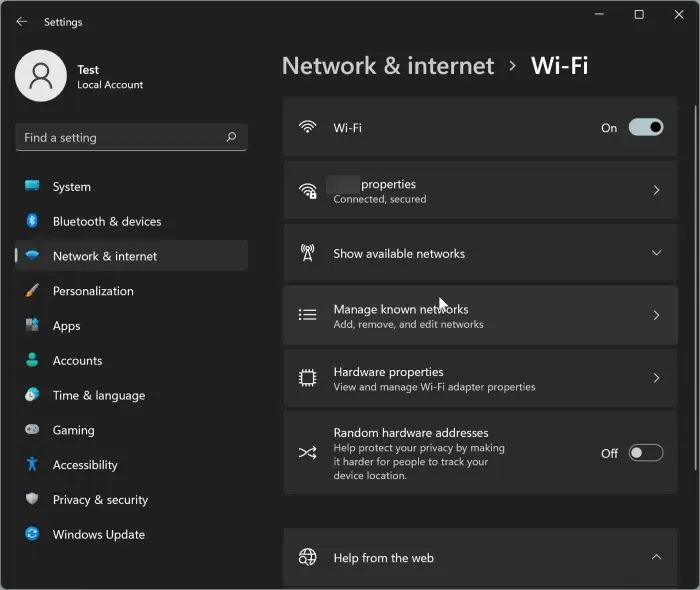
Jak rozwiązywać problemy z połączeniem Wi-Fi na PC?
Podczas korzystania z połączenia Wi-Fi na komputerze stacjonarnym użytkownicy mogą napotkać różne problemy. Często występującymi trudnościami są: słaby sygnał, zrywanie połączenia oraz brak możliwości wykrycia sieci. W przypadku słabego sygnału warto spróbować zbliżyć się do routera lub zainwestować w adapter o lepszym zasięgu. Z kolei, jeśli połączenie często się zrywa, sprawdź, czy nie ma zakłóceń od innych urządzeń, które mogą wpływać na stabilność sygnału. Brak wykrycia sieci Wi-Fi może wynikać z wyłączonej karty sieciowej lub problemów z ustawieniami routera.
Warto również przeprowadzić kilka dodatkowych kroków, aby rozwiązać problemy z połączeniem. Upewnij się, że router jest włączony i znajduje się w zasięgu komputera. Możesz również spróbować zresetować router, co często pomaga w przywróceniu stabilności połączenia. Jeśli problemy nadal występują, sprawdź ustawienia karty sieciowej w systemie operacyjnym, aby upewnić się, że nie została wyłączona lub zaktualizowana. W niektórych przypadkach pomocne może być również zaktualizowanie sterowników adaptera.
Najczęstsze problemy z połączeniem i ich rozwiązania
Podczas korzystania z Wi-Fi na komputerze stacjonarnym można napotkać kilka typowych problemów. Oto niektóre z nich oraz ich szybkie rozwiązania:
- Słaby sygnał: Zbliż się do routera lub zainwestuj w adapter o większym zasięgu.
- Przerwy w połączeniu: Sprawdź, czy inne urządzenia nie zakłócają sygnału i rozważ zmianę kanału w ustawieniach routera.
- Brak wykrycia sieci: Upewnij się, że karta sieciowa jest włączona i router działa poprawnie.
- Problemy z hasłem: Upewnij się, że wprowadzasz poprawne hasło do sieci Wi-Fi.
Jak sprawdzić ustawienia routera i karty sieciowej?
Aby sprawdzić ustawienia routera, należy najpierw połączyć się z jego siecią. W przeglądarce internetowej wpisz adres IP routera, zazwyczaj jest to 192.168.1.1 lub 192.168.0.1. Po zalogowaniu się (domyślne dane logowania znajdziesz w instrukcji obsługi lub na etykiecie routera), możesz sprawdzić ustawienia sieci, takie jak SSID, hasło oraz zabezpieczenia. Warto również zwrócić uwagę na dostępne aktualizacje oprogramowania, które mogą poprawić wydajność i bezpieczeństwo.
Jak poprawić wydajność Wi-Fi na komputerze stacjonarnym?
Aby zwiększyć wydajność Wi-Fi na komputerze stacjonarnym, warto rozważyć kilka zaawansowanych technik. Po pierwsze, spróbuj zainstalować sterowniki do karty sieciowej, które są najnowsze i najlepiej dopasowane do Twojego systemu operacyjnego. Regularne aktualizacje mogą znacząco poprawić stabilność i szybkość połączenia. Dodatkowo, zmiana kanału Wi-Fi w ustawieniach routera na mniej zatłoczony może zredukować zakłócenia, co jest szczególnie istotne w obszarach o dużym zagęszczeniu urządzeń bezprzewodowych.Innym sposobem na poprawę jakości sygnału jest zastosowanie wzmacniacza sygnału lub repeater, które mogą rozszerzyć zasięg sieci Wi-Fi w dużych pomieszczeniach lub domach z wieloma piętrami. Ustawienie routera w centralnym miejscu, z dala od metalowych przedmiotów i innych urządzeń elektronicznych, również może znacząco wpłynąć na jakość sygnału. Warto również rozważyć przejście na standard Wi-Fi 6, który oferuje lepszą wydajność w zatłoczonych sieciach i zwiększa prędkość transferu danych.
